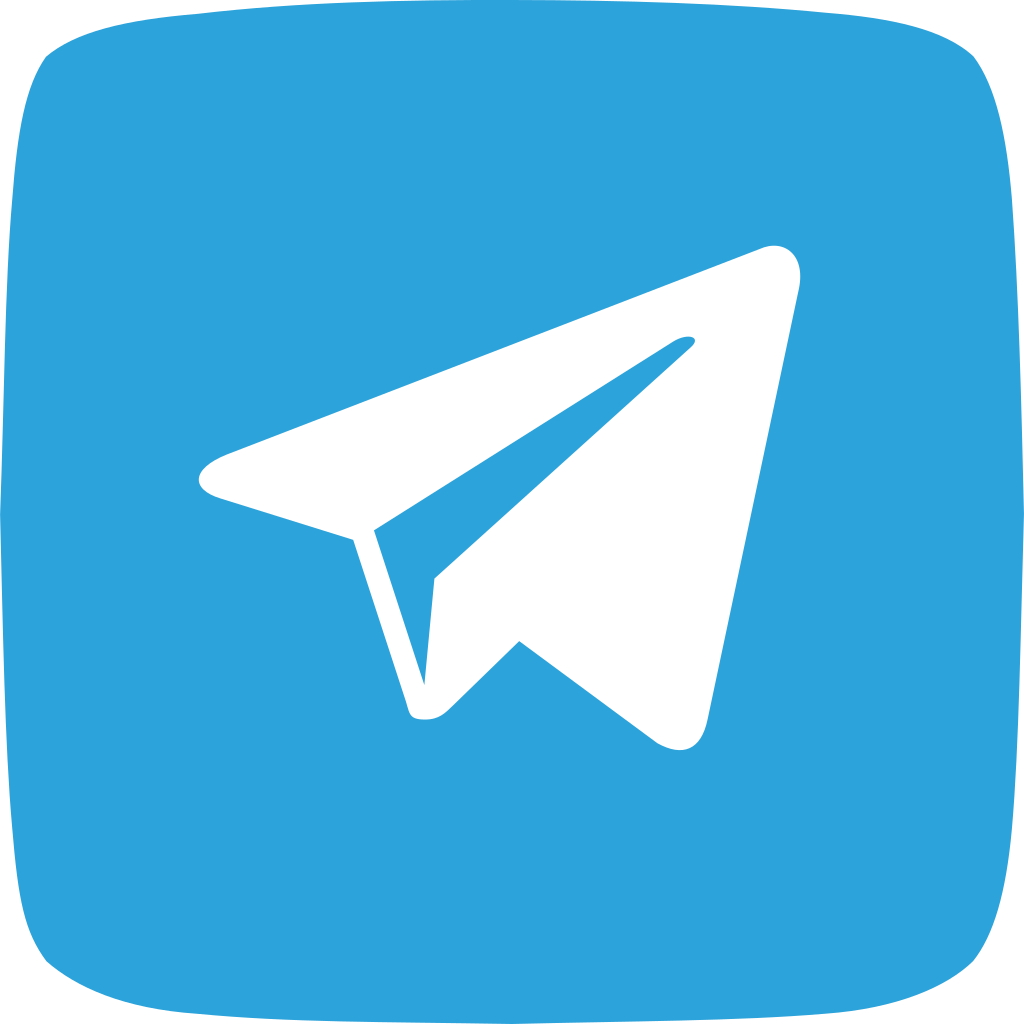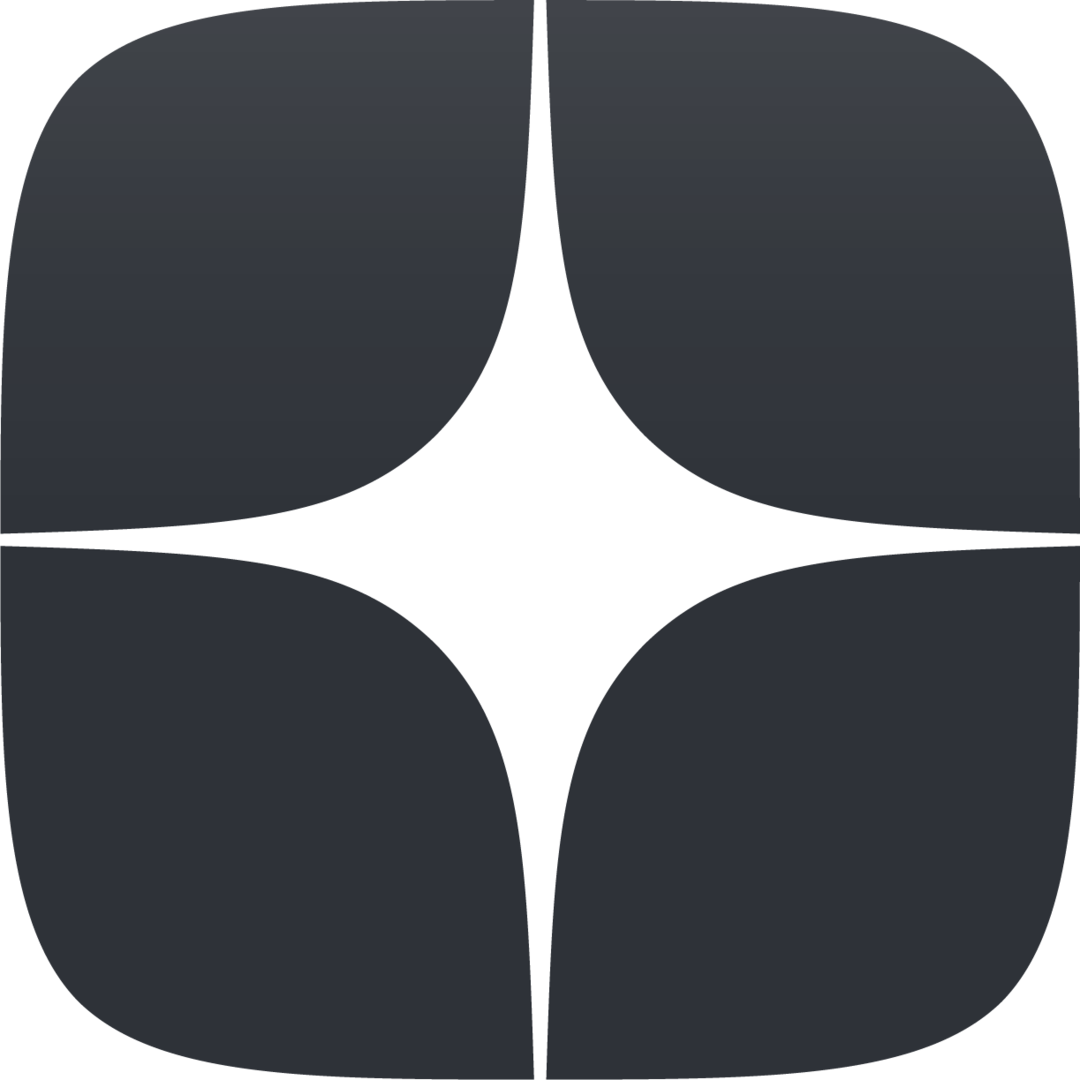Как использовать Pixverse AI
Разработанный как для начинающих, так и professionalsдля профессионалов, PixVerse AI предлагает бесконечные возможности для воплощения ваших идей в жизнь. От создания видео с текстовыми подсказками до анимации пользовательских символов, на платформе есть что-то для всех.
Начать работу с PixVerse AI
- Создайте учетную запись: посетите веб-сайт PixVerse AI, нажмите «Попробовать сейчас» и зарегистрируйтесь, используя электронную почту. Выберите план или воспользуйтесь бесплатной пробной версией, чтобы исследовать платформу.

- Войти: Войдите, чтобы получить доступ к панели инструментов, где вы найдете варианты создания видео с использованием текста, изображений или символов.

Метод 1: Создание текста к видео
- Выберите Createопцию «Построить» в панели инструментов.

- Введите подробную подсказку, описывающую вашу идею видео. Например, «Белый круизный лайнер скользит по спокойному морю под огромным горизонтом».

- Используйте параметры настройки, такие как стиль (реалистичный, аниме или 3D), соотношение сторон и разрешение для адаптации вашего видео. Добавьте отрицательные подсказки, чтобы исключить элементы, которые вам не нужны.
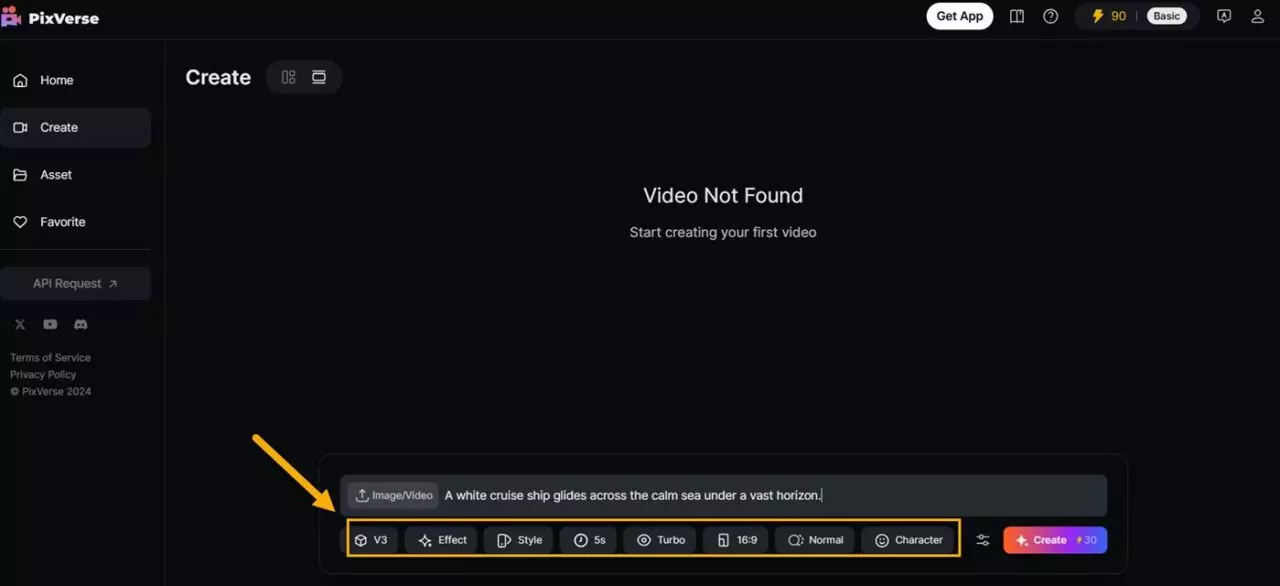
- Нажмите «Создать» и позвольте PixVerse AI обрабатывать вашу подсказку для генерации видео. Проверьте выход, сохраните его или внесите коррективы по мере необходимости.

Метод 2: Создание изображения к видео
- Загрузите изображение для использования в качестве ссылки, например, на фотографию или иллюстрацию.
- Настройте настройки анимации, такие как движение камеры, сила движения и разрешение.
- Нажмите «Создать», чтобы PixVerse оживить ваше изображение. Просмотрите результат и сохраните его в своей библиотеке или загрузите его.
Метод 3: Создание видео на основе персонажей
- Загрузите изображение персонажа и назначьте ему имя.
- Введите описание сцены, например, «персонаж, идущий по городу». Отрегулируйте настройки, такие как движение и фон, чтобы соответствовать вашему зрению.
- Нажмите «Создать» для создания видео. Просмотрите и сохраните конечный результат.
Профессиональные советы для оптимизации ваших видео PixVerse AI
После создания видео вы можете использовать эти советы и расширенные функции для оптимизации и повышения своих творений PixVerse AI:
- Craft Detailed Promptics: Предоставьте четкие и конкретные видео-подсказки ИИ, чтобы направлять ИИ в создании точных визуальных эффектов.
- Leverage Advanced Styles: Экспериментируйте со стилями, такими как аниме, реалистичность, глина и 3D, чтобы согласовать эстетику вашего видео с вашим творческим видением.
- Оптимизируйте коэффициенты аспектов: Выберите соответствующие соотношения сторон (16:9, 9:16, 1:1 и т.д.), чтобы убедиться, что ваше видео хорошо подходит для вашей целевой платформы.
- Используйте функцию Lipsync: Добавьте текст или аудио для синхронизации с движениями губ персонажа, повышая вовлеченность в контент, управляемый персонажами.
- Примените творческие эффекты: Включите тематические элементы, такие как Zombie Mode или Wizard Hat, чтобы добавить визуальный интерес с минимальными усилиями.
Каковы некоторые передовые функции PixVerse AI?
PixVerse AI предлагает набор расширенных функций для улучшения вашего опыта создания видео:
- Text-to-Video и Image-to-Video Generation : Преобразуйте текстовые подсказки или изображения в динамические видео без усилий.
- Расширить функциональность: Добавьте 5-8 секунд дополнительного контента в свои видео, улучшая поток повествования.
- Поддержка различных коэффициентов видео: Адаптируйте свои видео для разных платформ с несколькими соотношениями сторон.
- Обновленные стили: доступ к новым художественным направлениям, таким как аниме, реалистичное, глинистое и 3D, чтобы разнообразить свой контент.
- Lipsync Особенность: Синхронизируйте движения губ персонажа с текстом или аудио для реалистичного диалога.
- Creative Effects: Добавьте тематические элементы в свои видео одним щелчком мыши одним щелчком мыши, повышая визуальную привлекательность.
Будущее ИИ-видеогенерации
Поскольку инструменты генерации видео AI продолжают развиваться, PixVerse AI готов интегрировать передовые функции для улучшения пользовательского опыта:
- Расширенные мультимодальные возможности: объединение текста, изображений и аудиовходов для более динамического и интерактивного видеоконтента.
- Расширенная персонализация: использование ИИ для адаптации видео к индивидуальным предпочтениям зрителей, повышение вовлеченности и актуальности.
- Реальное генерирование видео: развитие возможностей для мгновенного создания видео, оптимизация рабочих процессов для создателей контента.
- Улучшенные этические гарантии: осуществление мер по предотвращению неправомерного использования, таких как deepfakes, обеспечение ответственного развертывания ИИ.
- Бесшовная интеграция платформы: повышение совместимости с различными социальными сетями и платформами контента для легкого обмена и распространения.
Вопросы и ответы
Как работает PixVerse?
PixVerse AI преобразует текстовые подсказки или изображения в динамические видео, интерпретируя ввод и генерируя соответствующие визуальные последовательности. Пользователи предоставляют описание или загружают изображение, и ИИ обрабатывает эту информацию для создания привлекательного персонализированного видеоконтента.
Как использовать PixVerse в Discord?
- Присоединяйтесь к серверу PixVerse Discord.
- Перейдите по каналу «#generate-room».
- Используйте команду / creation, за которой следует ваша подсказка, чтобы создать видео.
Сколько стоит PixVerse AI?
PixVerse AI предлагает бесплатный уровень со 100 первоначальными кредитами и 30 ежедневными кредитами на продление. Оплаченные планы начинаются с 10 долларов в месяц, предоставляя дополнительные кредиты и функции, такие как удаление водяных знаков и одновременные поколения видео. Для получения подробной информации о ценах, пожалуйста, посетите официальную страницу цен PixVerse.
Является ли PixVerse AI подходящим для профессионалов или только начинающих?
PixVerse AI обслуживает как начинающих, так и профессионалов, предлагая интуитивно понятный интерфейс для новичков и расширенные функции для опытных пользователей, ищущих высококачественный видеоконтент.
Сколько времени занимает видео-генерация?
Генерация видео обычно занимает около 2-3 минут, в зависимости от загрузки сервера и сложности видео.
Заключение
PixVerse AI делает создание видео простым и веселым, предлагая инновационные функции, которые помогают пользователям всех уровней воплощать свои идеи в жизнь. Его простота использования и креативные инструменты делают его отличным выбором для тех, кто хочет создавать уникальные и привлекательные видео.
Начните свое путешествие с PixVerse AI, попробовав его бесплатно. Узнайте, как это может улучшить ваши видеопроекты и открыть новые творческие возможности.